Excel: pivot tablodaki boş alanlar nasıl kaldırılır
Çoğu zaman boş değerleri Excel’deki bir pivot tablodan kaldırmak isteyebilirsiniz.
Neyse ki PivotTable Analizi sekmesindeki Seçenekler düğmesini kullanarak bunu yapmak kolaydır.
Aşağıdaki örnek bunun nasıl yapılacağını tam olarak göstermektedir.
Örnek: Excel Pivot Tablosunda Boşlukları Kaldırma
Diyelim ki Excel’de iki kişinin farklı aylarda yaptığı satış sayısını gösteren aşağıdaki veri setine sahibiz:
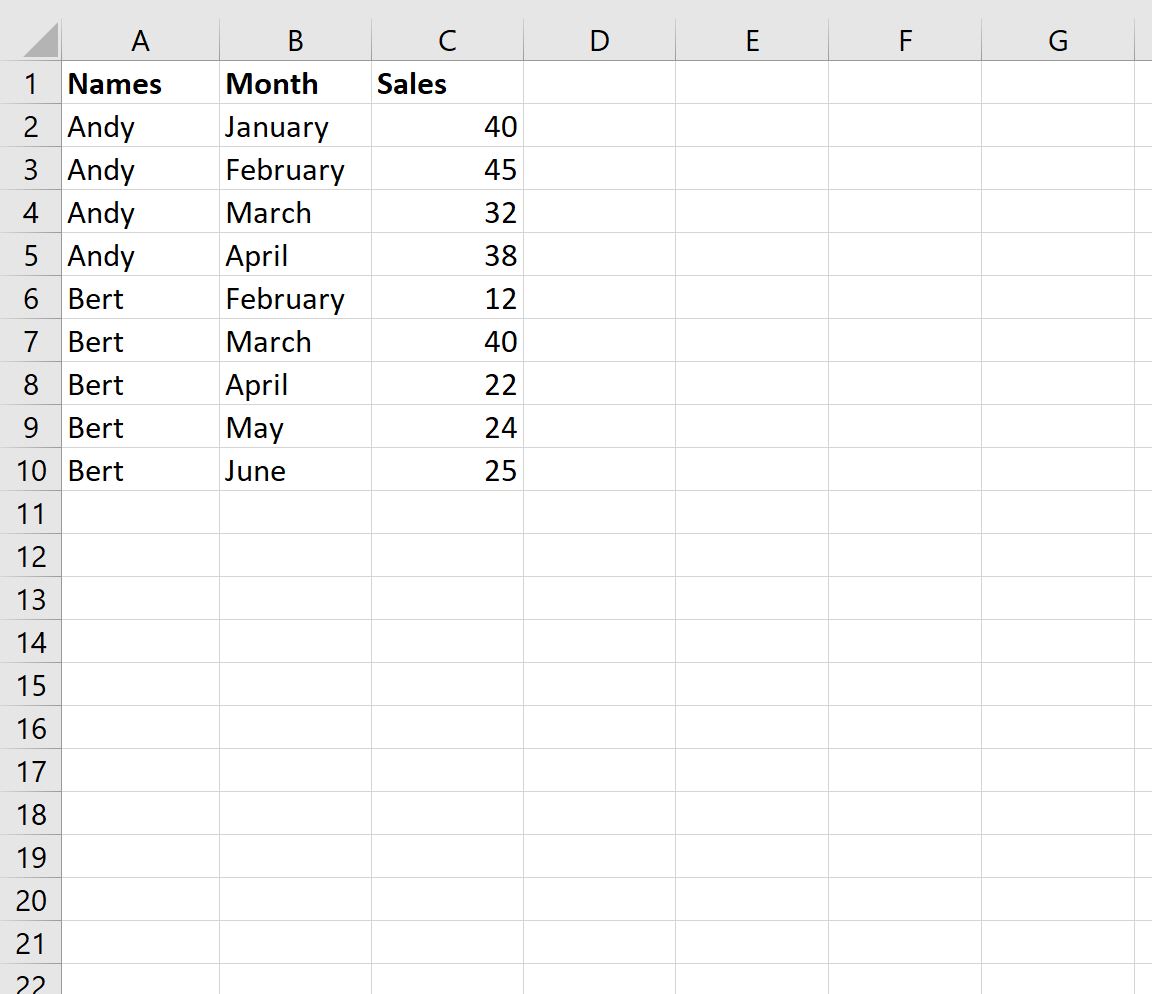
Şimdi her bireyin her ay yaptığı satışları özetlemek için aşağıdaki pivot tabloyu oluşturduğumuzu varsayalım:
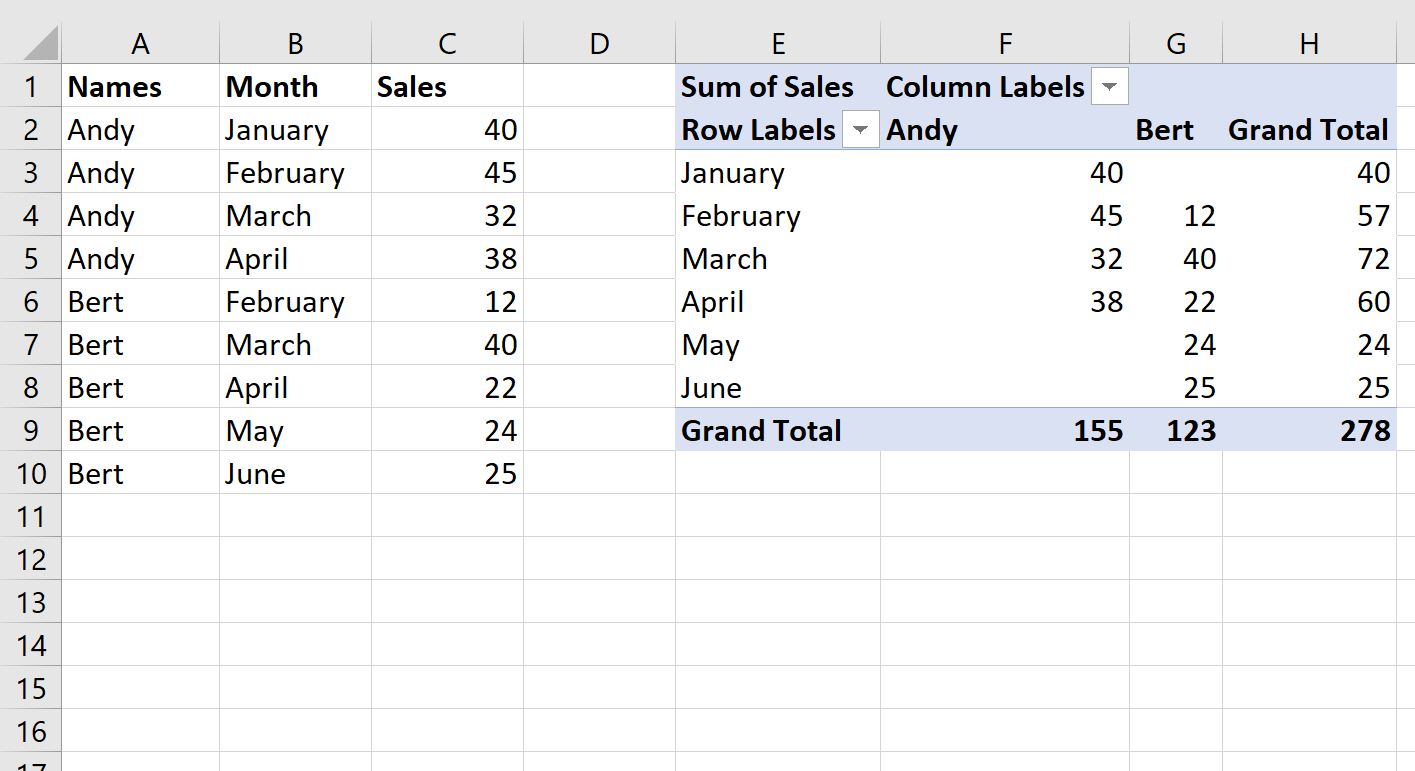
Pivot tabloda Andy veya Bert’in belirli aylarda hiç satış yapmadığı birkaç boş değer bulunduğunu unutmayın.
Bu boşlukları sıfırlarla değiştirmek için pivot tablodaki herhangi bir hücreyi tıklayın.
Ardından üst şeritteki PivotTable Analizi sekmesine tıklayın.
Ardından Seçenekler düğmesine tıklayın:
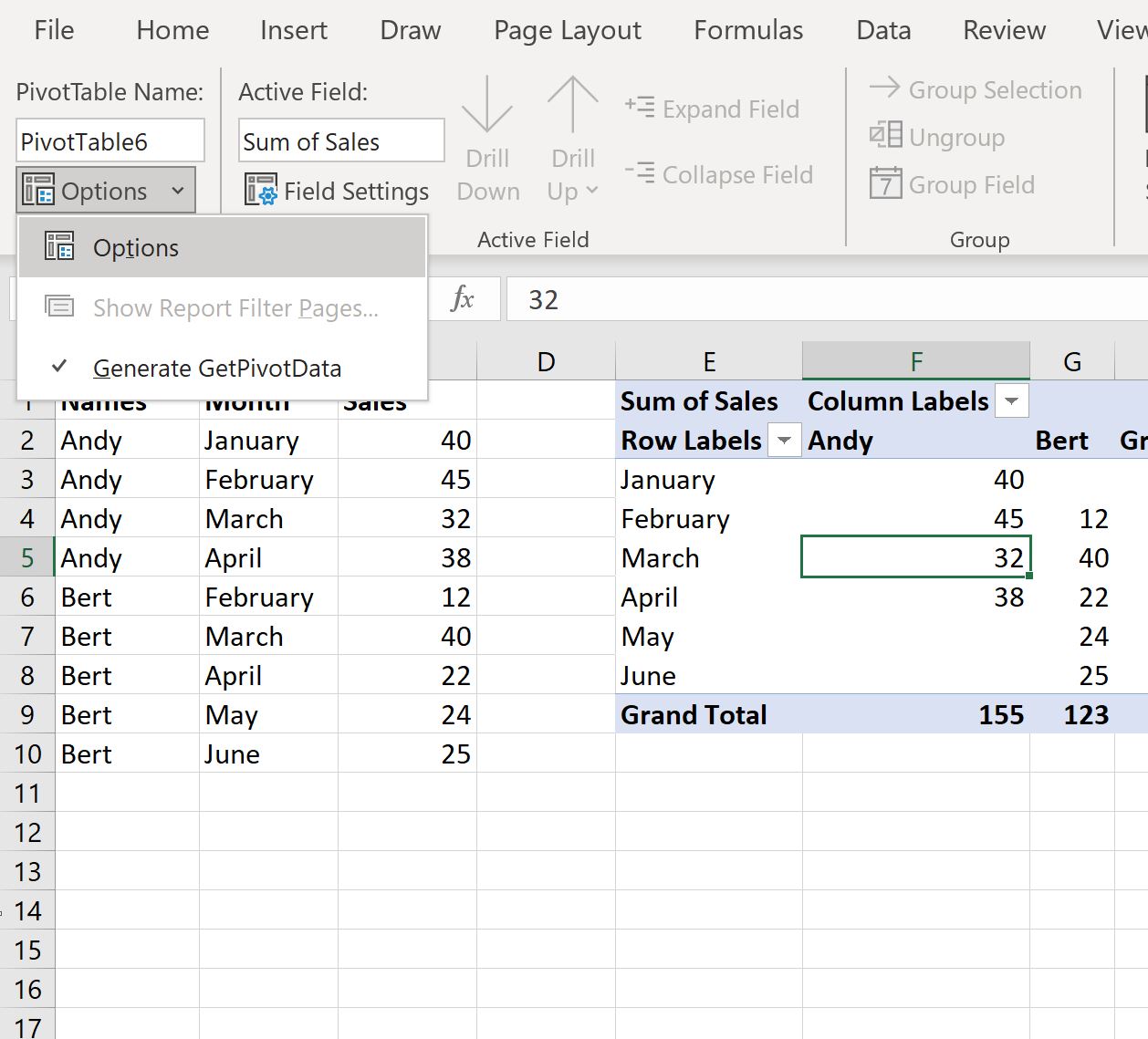
Açılan yeni pencerede Boş hücreler için görüntüle: seçeneğinin yanındaki kutunun işaretlendiğinden emin olun ve ardından bir sıfır yazın:
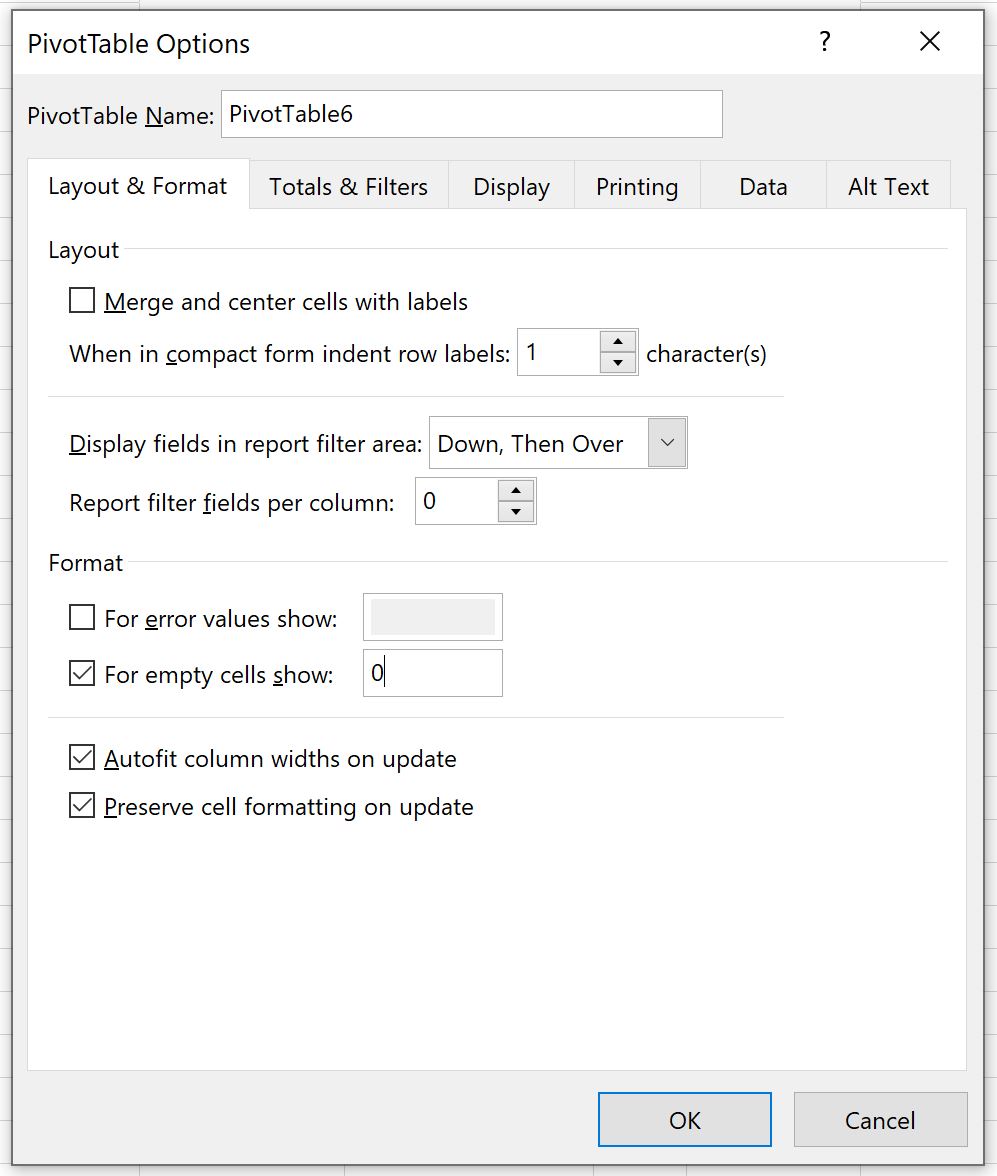
Tamam’ı tıkladığınızda pivot tablodaki boş hücreler otomatik olarak sıfırlarla değiştirilecektir:
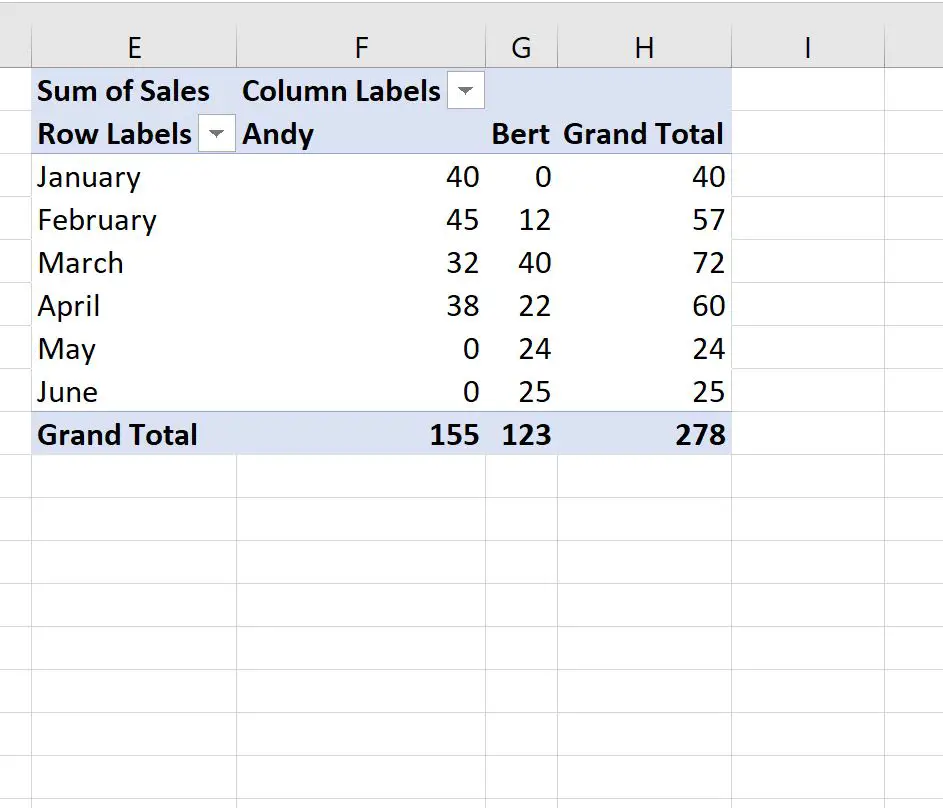
Boş değerleri istediğiniz herhangi bir değerle değiştirebileceğinizi unutmayın.
Örneğin, bunun yerine “Yok” gibi bir dize girebilirsiniz:
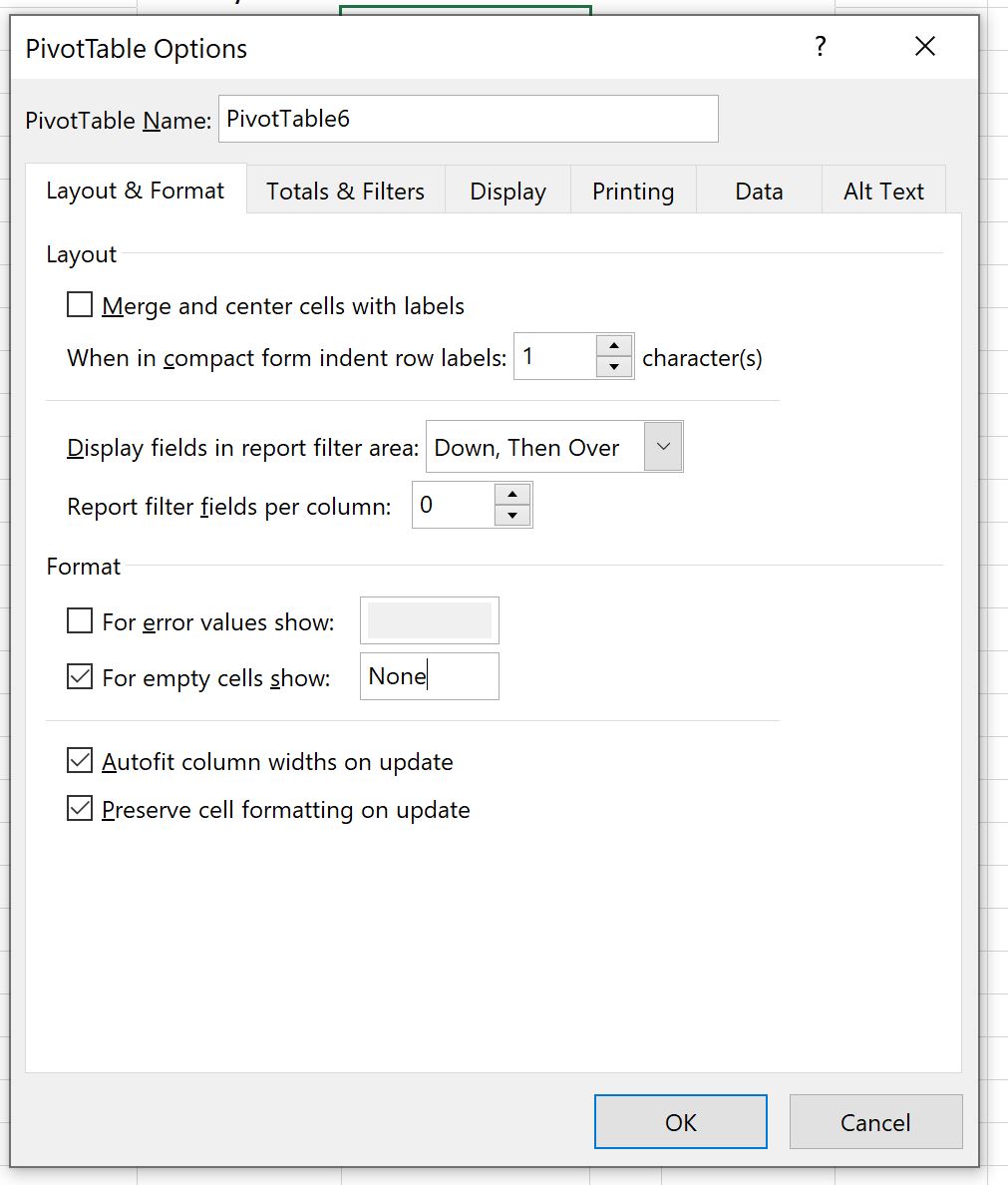
Pivot tablodaki boş değerler daha sonra şu değerle değiştirilecektir:
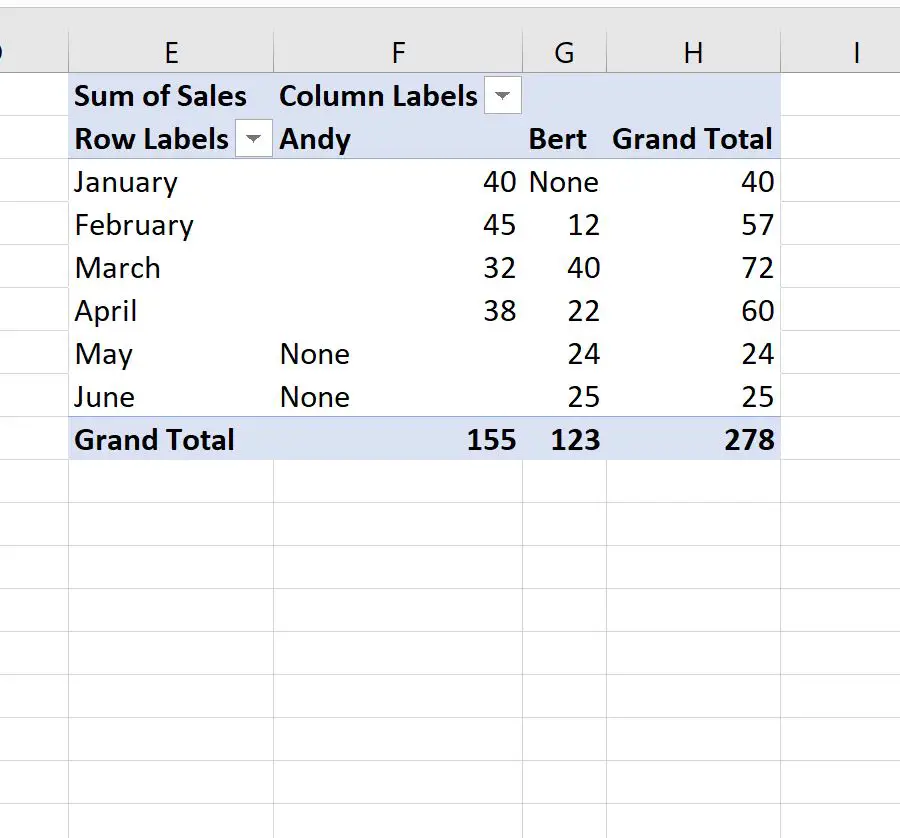
Ek kaynaklar
Aşağıdaki eğitimlerde Excel’de diğer yaygın işlemlerin nasıl gerçekleştirileceği açıklanmaktadır:
Excel: PivotTable’daki İlk 10 Değer Nasıl Filtrelenir?
Excel: Pivot tabloyu genel toplama göre sıralama
Excel: iki pivot tablo arasındaki fark nasıl hesaplanır